Jak bezpečně odesílat velké soubory komukoli s Firefoxem Odeslat

Možná žijeme v budoucnu, ale odesílání velkých souborů přes web zůstává ... komplikované. E-mail je strašný způsob, jak posílat soubory přes 1 GB a použití cloudových služeb, jako je Dropbox nebo Google Drive znamená vyplnění omezeného místa ve službě, a musíte spravovat oprávnění nebo souhlasit, že váš odkaz může být předán třetím stranám .
Firefox Send, nejnovější experiment z Mozilly, se pokouší vyřešit tento problém s jednorázovými přenosy velkých souborů. Jednoduše klikněte a přetáhněte libovolný soubor až na 2GB pomocí webového rozhraní, ve Firefoxu nebo Chrome. Soubor je zašifrován, nahrán a obdržíte jednorázové spojení. Odeslat odkaz na osobu, s níž chcete soubor sdílet. Po stažení souboru bude server Mozilla odstraněn, což znamená, že ho nikdo jiný nemůže stáhnout. Je to Snapchat, ale pro sdílení souborů.
Firefox nazývá tento experiment a ukazuje. V našich testech to bylo občas trochu vločkané: některé soubory trvaly nepřiměřeně dlouhou dobu a dokonce se nakonec propadly. Jiné byly rychlé a pracovaly v pohodě. Přesto je to zajímavý nápad, který stojí za to.
Nahrávání a sdílení souborů s Firefoxem Send
Začínáme je jednoduché. Nejprve otevřete jakýkoli moderní prohlížeč: Firefox, Chrome, Safari a Edge jsou podporovány od tohoto psaní, za předpokladu, že váš prohlížeč je aktuální. Pak přejděte na adresu send.firefox.com
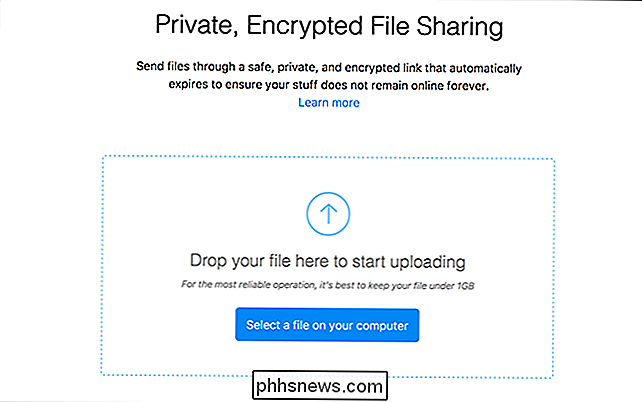
Klepnutím na modré pole můžete vybrat soubor nebo přetáhnout soubor do okna prohlížeče z správce souborů vašeho počítače.
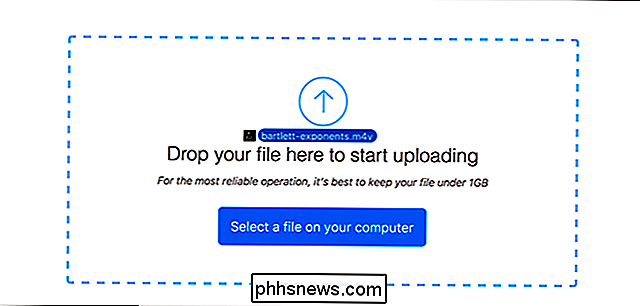
Jakmile to provedete, lokalizace bude lokálně ověřte a šifrujte svůj soubor před jeho nahráním na servery odesílání Firefoxu.
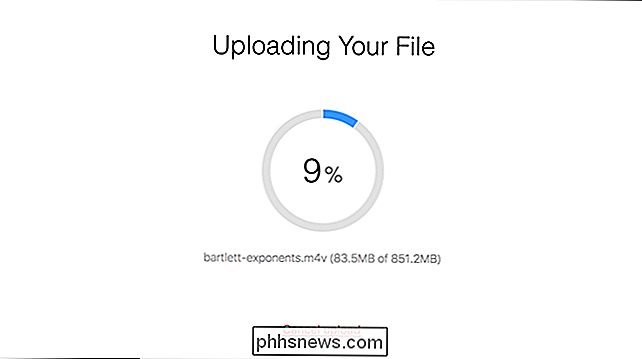
Ověřování a šifrování může chvíli trvat v závislosti na vašem procesoru a nahrávání může chvíli trvat v závislosti na vašem připojení k internetu a velikosti souboru. Jak dlouho to trvá, nakonec získáte odkaz.
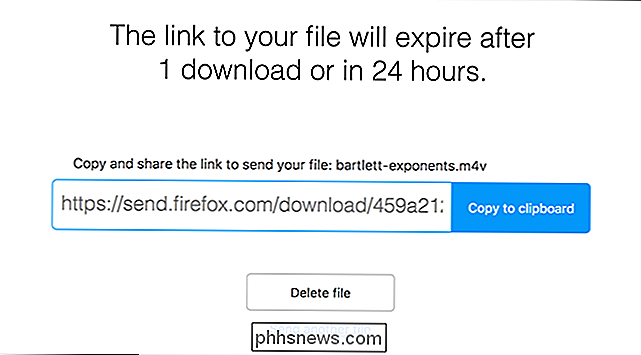
Sdílejte to s přítelem. Nezapomeňte: soubor lze stahovat pouze jednou, takže neváhejte poslat odkaz na více lidí.
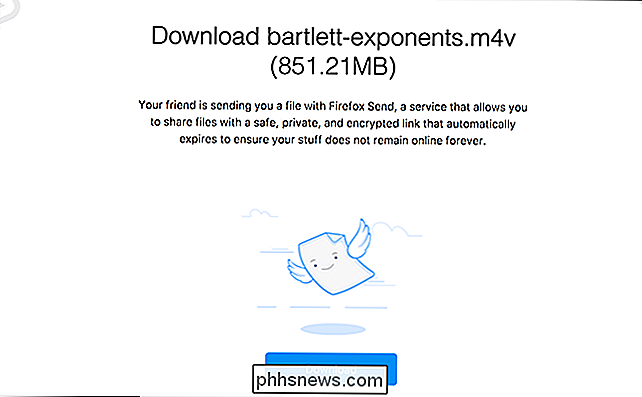
Měli jsme lepší štěstí při stahováních, kteří pracují pomocí prohlížeče Firefox, ale Chrome by měl fungovat také.
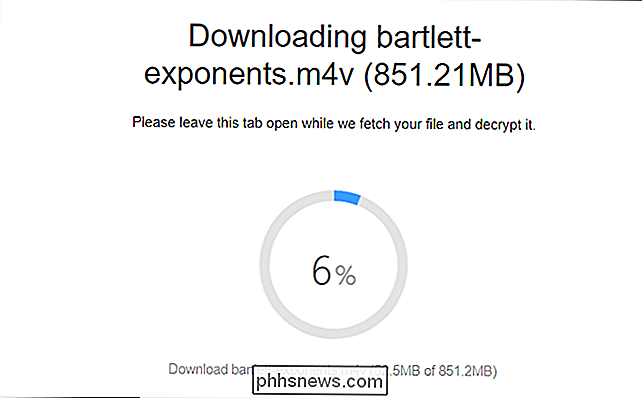
Jakmile byl soubor uložen stáhne se, jakmile nebude možné znovu stáhnout, uvolníte prostor na serverech společnosti Mozilla a současně zajistíte, že vaše data zůstanou v bezpečí.
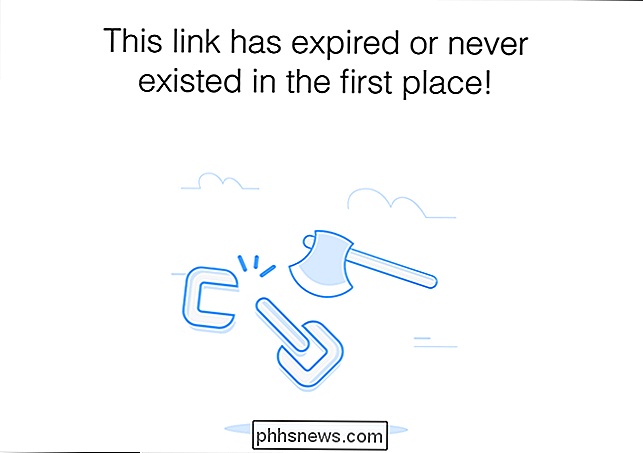
SOUVISEJÍCÍ: Nejlepší bezplatné programy a on-line služby pro odesílání a sdílení velkých souborů
experiment, ale je to zajímavé. Podívejte se na náš seznam služeb sdílení souborů, pokud si přejete vyzkoušet něco jiného.
Fotografický kredit: Nathan Anderson

Perfektní počítačová bezpečnost je mýtus. Ale je to stále důležité
Možná jste to slyšeli předtím: "Bezpečnost je mýtus." Stala se obyčejným refrénem po nekončícím řetězci významných bezpečnostních porušení. Pokud firmy Fortune 500 s miliony dolarových bezpečnostních rozpočtů nemohou zamknout věci, jak můžete? A je tu pravda: dokonalá bezpečnost je mýtus. Bez ohledu na to, co děláte, bez ohledu na to, jak jste opatrní, nikdy nebudete 100% bezpečný před hackery, malwarem a počítačovou kriminalitou.

Jak provést snímky v systému Windows 10
Snímek obrazovky je snímek pořízený z cokoliv na obrazovce. Dnes vám ukážeme, jak vytvořit snímek obrazovky v systému Windows. Můžete provést snímek obrazovky na téměř libovolné platformě a snímání screenshotů v systému Windows se nijak neliší. Má vestavěnou možnost, která funguje skvěle pro základní úkoly, ale mnoho programů třetích stran nabízí snadnější používání a funkce.



